2種類のアプリケーションを使用中に、それぞれのウィンドウを「ちょうど左右半分ずつの大きさにしたい」と思った事はありませんか?
ウィンドウのサイズ変更は通常、外枠にマウスカーソルを合わせてドラッグし、適当な大きさに変更しますが、どうしてもアバウトな大きさになってしまいます。
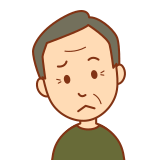
ネット画面とエクセル画面をちょうど半分サイズで左右に表示したいなぁ…
そこで今回は、2つのウィンドウを左右半分ずつ、または4つのウィンドウを4分割の正確な大きさに簡単に変更する方法をご紹介します。
Windows10:ウィンドウを画面全体の半分のサイズにする

【操作手順】
・サイズ調整したいウィンドウをアクティブ状態にし、ショートカットキー操作「Windowsキー」+「←」(矢印キー)を押すことで、ウィンドウサイズの幅が画面のちょうど半分になり、左端に寄せられます。
縦方向は、画面いっぱいのサイズになります。

「Windowsキー」+「←」
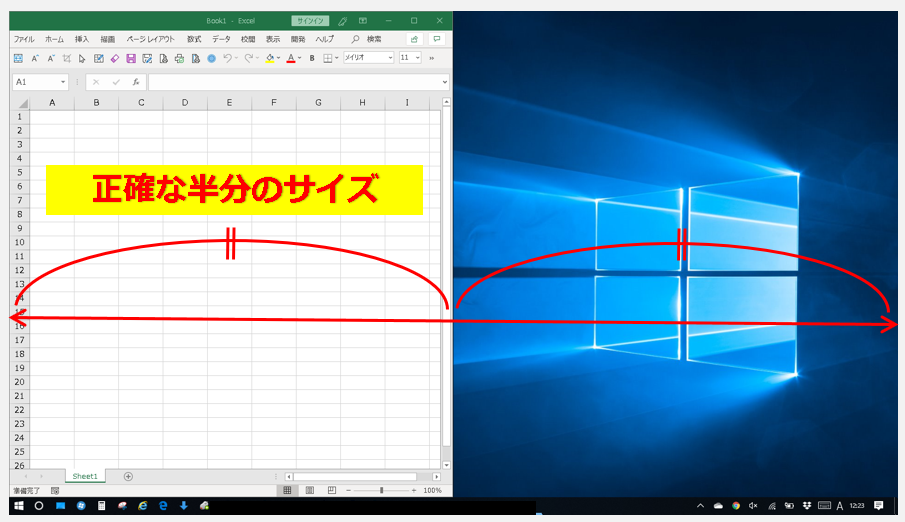
・「Windowsキー」+「←」を押すたびに、「左寄せ」→「右寄せ」→「元の状態」をループします。
ちなみに、「Windowsキー」+「→」だと、 「右寄せ」→「左寄せ」→「元の状態」をループします。

左側に配置したい場合は「Windowsキー」+「←」
右側に配置したい場合は「Windowsキー」+「→」
です!
この機能を利用すれば、左右同じサイズで無駄なく「Web画面」と「エクセル」などの配置で並べることができます。
Windows10:ウィンドウを画面全体の1/4サイズにする

【操作手順】
手順① 前記の「ウィンドウを画面全体の半分のサイズにする」の手順で、 ウィンドウを半分の状態にします。
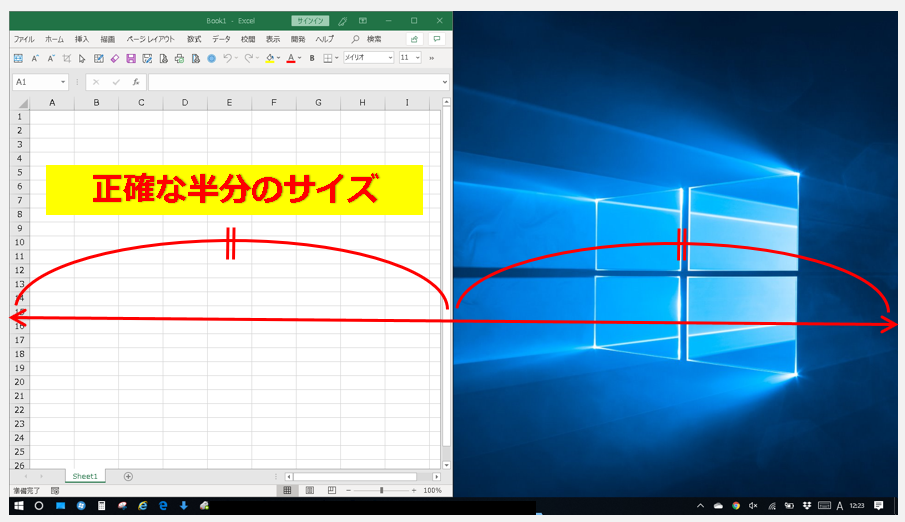
手順② さらに「Windowsキー」+「↑」を押すと、縦方向が半分になり、上寄せの配置になります。
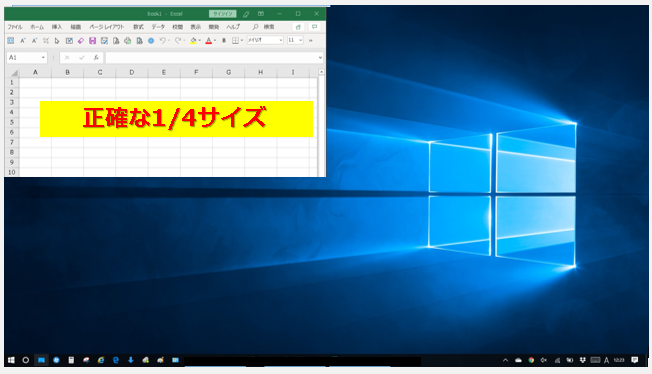

「Windowsキー」+「↓」だと、下寄せになります!
・4つのウィンドウでこの操作を行えば、均等な4画面でウィンドウを配置することができます。
まとめ:ショートカット操作で画面を正確な[1/2・1/4]にする
今回は、2つのウィンドウを左右半分ずつ、または4つのウィンドウを4分割の正確な大きさに変更する方法をご紹介しました。
手作業では面倒で難しい操作も、ショートカットキー操作を活用すれば可能になります。

![Windows10_画面を[1/2・1/4]の正確なサイズにする](https://yoshitechblog.com/wp-content/uploads/2019/09/b090b4f2fc12073902db45706fa7917f.jpg)
コメント